T76GPS/T76GPS TV NÁVOD NA POUŽITIE
|
|
|
- Věra Sedláková
- před 7 lety
- Počet zobrazení:
Transkript
1 GOCLEVER TAB T76GPS/T76GPS TV NÁVOD NA POUŽITIE NAVŠTÍVTE NAŠU WEBSTRÁNKU PRE ZOBRAZENIE VIACERÝCH RPODUKTOV TAB, NAVIO, DVR, DVB-T
2 Prečítajte si tento návod pred inštaláciou a použitím. Slovenský 3 2
3 Slovenský ÚVOD 4 POPIS VÝROBKU 6 PRÍRUČKA RÝCHLEHO ŠTARTU 8 ZÁKLADNÉ NASTAVENIA 17 MULTIMÉDIA 21 PRIPOJENIA A SIETE 26 APLIKÁCIE 30 INŠTALÁCIA NOVÝCH APLIKÁCIÍ 34 ROZŠÍRENÉ FUNKCIE 34 Aktualizácia systému 34 Bezpečný režim 37 MOBILNÉ TV (VOLITEĽNÉ) 38 GPS 40 ODSTRÁNENIE MOŽNÝCH PROBLÉMOV 41 TECHNICKÉ PARAMETRE 42 3
4 Úvod Poďakovanie Ďakujeme vám za zakúpenie nášho produktu. Produkt je tablet, vysoko-kvalitný produkt s dotykovým displejom s rozlíšením 800x480 pixlov. Je vybavený s TTC8925 vysokorýchlostným procesorom a 512RAM, a 8 GB flash. Operačný systém je Android 4.0. Produkt má WIFI modul, prednú a zadnú kameru, má funkcie pre Internet, môžete na ňom sledovať video vo vysokom rozlíšení a fotky, podporuje aj zachytenie snímok a natáčanie videa. Okrem toho máte k dispozícií veľa kancelárskych a zábavných aplikácií. Celkom nové rozhranie vám poskytne iný druh zábavy. Návod systematicky popisuje funkcie, techniky použitia a zdielanie, preto si tento návod pozorne prečítajte pred použitím. Pokyny Preventívna údržba Udržujte tablet suchý. Aby ste zabránili poruche, korózií a elektrickému skratu, chráňte zariadenie, batériu a nabíjačku pred vodou a vlhkosťou a neovládajte prístroj mokrými rukami. Aby ste zabránili poškodeniu zariadenia, batérie a nabíjačky, chráňte zariadenie, batériu a nabíjačku pred otrasmi a nárazmi. Aby ste zabránili poškodeniu prístroja, batérie a nabíjačky, chráňte prístroj, batériu a nabíjačku pred nadmerným teplom a chladom. Nikdy nehádzajte, neohýbajte, neprelamujte ani nedemontujte tablet. Nikdy nedemontujte zariadenie a príslušenstvo, v opačnom prípade strácate právo na záruku. 4
5 Bezpečnostné pokyny Pred použitím tabletu si prečítajte túto kapitolu a oboznámte vaše deti s týmito informáciami. Pre podrobnejšie informácie si prečítajte bezpečnostné pokyny a oznámenia. Nikdy nepoužívajte tablet behom šoférovania, aby ste zaistili bezpečnú jazdu. V medicínskom prostredí dbajte na príslušné opatrenia a predpisy. Vypnite tablet v blízkosti medicínskych prístrojov. Aby ste zabránili rušeniu signálu riadenia lietadla, vypnite tablet alebo používajte letový režim, pokiaľ sa nachádzate na palube lietadla, Aby ste zabránili poruche elektronického zariadenia, vypnite tablet v blízkosti vysokoprúdových elektronických zariadení. Nedemontujte tablet a príslušenstvo. Tablet môže opravovať len servisný technik. Držte tablet mimo magnetických zariadení, vyžarovanie z tabletu môže zmazať údaje uložené na magnetických nosičoch. Nikdy nepoužívajte tablet v blízkosti vysokých teplôt, horľavých plynov (čerpacie stanice). Chráňte tablet a príslušenstvo pred deťmi a zabráňte použitiu tabletu deťmi bez dohľadu dospelej osoby. Pri použití tabletu dbajte na miestne predpisy a ostatné práva. Dôrazne dodržujte príslušné pokyny v návode pri použití USB kábla k zaisteniu bezpečnosti tabletu alebo PC. Nikdy nepoužívajte tablet v kúpeľni ani inom vlhkom prostredí a chráňte ho pred striekaním vody a vlhkostí. 5
6 Skratky/Terminológie Skratka/Terminológia Plný názov Popis Tablet Tablet Mobilný internetový terminál WIFI microsd HDMI Wireless Fidelity microsd High Definition Multimedia Interface Základ na IEEE b štandardné bezdrôtové LAN Alternatívny názov je Micro SD, super miniatúrna pamäťová karta HDMI: HighDefinition Multimedia Interface Popis prístroja Príslušenstvo Skontrolujte, či balenie obsahuje nižšie uvedené položky: Tablet Napájací adaptér USB kábel Auto nabíjačku Držiak Sponu Návod na použitie Záručný list OTG konektor 6
7 Použitie a príprava Nabíjaní batérie Pokiaľ používate prístroj prvýkrát, použite dodaný AV adaptér k jeho plnému nabití. Pripojte adaptér k tabletu pre nabitie. Stavové a pripomienkové ikony Ikony pripomienok: Pokiaľ sa objaví nejaká správa v okne pripomienok, kliknite na stĺpec a rozbaľte okno pre otvorenie zoznamu pripomienok. Zvoľte menu a potvrďte informáciu. Potom zavrite okno pripomienok kliknutím na stĺpec pre zasunutie. Viď tabuľku nižšie pre stavové ikony. Nový Letový režim Je pripojený USB Je pripojené USB nastavenie Tlačidlo Home Sťahovanie Zobrazenie posledných programov Tlačidlo Home Symbol kapacity batérie Je pripojená WIFI služba, dostupný internet Žiadna SD karta Zapnutý budík Všeobecná poznámka Stlmenie 7
8 Krátka užívateľská príručka Funkcia tlačidiel Tlačidlo Power (zapnutie) Volume + (horu) Volume- (dolů) Tlačidlo HOME (domov) Tlačidlo MENU Krátkym stlačením uspíte/vzbudíte, dlhým stlačením zapnete/vypnete Zvýšenie hlasitosti Zníženie hlasitosti Kliknite v akomkoľvek rozhraní pre návrat na hlavné okno Táto ikona bude zobrazená v aplikáciách tlačidla menu Zobrazenie APP Tlačidlo Back (späť) Search (vyhľadanie) Zobrazenie histórie prehľadávania Kliknutím v akomkoľvek rozhraní sa vrátite na predchádzajúce menu Kliknutím spustíte Google vyhľadávanie Zapnutie a vypnutie Zapnutie Stlačením tlačidlo Power na tri sekundy môžete otvoriť štartovný obrázok. Systém sa prepne do stavu uzamknutého displeja, odomknite ho pre otvorenie hlavného rozhrania pre ovládanie. Vypnutie Stlačte dlho Tlačidlo Power, zobrazí sa okno vypnutia. Nastavenie obsahuje režim stlmenia a vypnutia podľa obrázku 1. Kliknite na Shutdown. 8
9 Obrázok 1 Otvorenie a zatvorenie displeja Displej sa uzavrie, pokiaľ neuskutočníte žiadnu činnosť. 1. Displej sa uzamkne sám, pokiaľ neuskutočníte žiadnu činnosť do určitej doby pre úsporu energie batérie. 2. Pokiaľ je displej otvorený, stlačte Tlačidlo Power, displej sa ihneď uzavrie. Otvorte displej, ak je uzamknutý. Pokiaľ je displej uzamknutý, krátko stlačte Tlačidlo Power pre otvorenie displeja. Displej bude uzamknutý podľa obrázku 2, podržte ikonu lock prstom alebo perom a presuňte k ikone zámku podľa obrázku 3. 9
10 Obrázok 2 Obrázok 3 10
11 Použitie dotykového displeja Spôsoby ovládania tabletu Je mnoho spôsobov zobrazenia hlavného okna, menu a aplikácií vášho tabletu. Kliknutie Pokiaľ chcete použiť klávesnicu na displeji alebo zvoliť aplikácie v hlavnom rozhraní, potrebujete len dotyk prstov. Rýchly posun alebo posun Rýchle posunutie alebo posunutie predstavuje rýchly vertikálny alebo horizontálny pohyb prstom alebo dotykovým perom. Potiahnutie Pri potiahnutí musíte držať vybranú položku, dokiaľ sa nepresunie na požadovanú pozíciu. Otočenie Vo väčšine prípadoch stačí otočiť len tablet na stranu pre zmenu zobrazenia z horizontálneho na vertikálne. Napríklad, keď vkladáte slova a poslúchate MP3. Hlavné rozhranie Hlavné okno zobrazí všetky aplikácie ako na obrázku 4. Môžete použiť aplikácie, skratky a definovať tapetu hlavného okna. 11
12 Obrázok 4 1. Vyhľadávanie 2. Vyhľadávanie podľa zvuku 3. Dynamická tapeta 4. Aplikácie 5. Tlačidlo Return 6. Home 7. Posledná aplikácia 8. Stĺpec upozornení 9. Informácie pripomienky 10. Čas 11. Stav batérie Rozšíriteľné hlavné rozhranie Hlavné rozhranie môžete rozšíriť pre viac priestoru, môžete vložiť ďalšie skratky, widgety. Kliknite na prázdne miesto na hlavnej obrazovke, potom posunujte vľavo alebo vpravo pre prechod vľavo a vpravo na obrazovke. Sú dva rozšírené obrázky podľa obrázku 5 v základnej obrazovke. 12
13 Obrázok 5 Správa ikon skratiek aplikácií pracovnej plochy Systém pod Android 2.3 má funkciu vytvárania adresára na pracovnej ploche a vloží ikony do adresára. Android 4.0 systém uľahčuje vytváranie adresára. Kroky sú nasledujúce: 1. Zoskupte ikony dohromady podľa obrázku Potom kliknite na zložené ikony pre otvorenie všetkých aplikácií ako na obrázku Kliknite na nepomenovaný adresár, rozbalí sa ukrytá klávesnica a môžete pomenovať tento adresár (podobne ako u IOS systému.) 13
14 Obrázok 6 Obrázok 7 Zmazanie ikony z pracovnej plochy Kliknite a podržte požadované ikony, vľavo sa zobrazí. Presuňte ikonu na ikonu DELETE, dokiaľ ikona nezačervená, potom posunutím prstu zmažete. Zmena tapety pracovnej plochy Kliknite a podržte prázdne miesto na pracovnej ploche, rozbalí sa okno pre zmenu tapety. Kliknite na galériu alebo galériu tapiet pre voľbu snímku. Vyhľadávanie podľa hlasu Kliknite na ikonu mikrofónu 14
15 Môžete nastaviť jazyk podľa potreby, kliknite na OK pre potvrdenie. Pridržte ústa pri mikrofóne a povedzte obsah, ktorý chcete hľadať, prehliadač otvoríte zoznam výsledkov. Poznámka: Uistite sa, či ste pripojený k internetu pred vyhľadávaním podľa hlasu. Aplikácie Ako otvoriť aplikáciu. 1. Kliknite na ikonu (obrázok 4), otvorte aplikácie (obrázok 8). 2. Zvoľte požadovanú aplikáciu. Obrázok 8 USB pripojenie 15
16 Konfigurace MID ukládání Pred prenosom dokumentov musíte uskutočniť konfiguráciu ukladania tabletu. Pripojte tablet a PC cez USB spojenie, pripomienka zobrazí informáciu. 1. Otvorte panel pripomienky 2. V pripomienke kliknite na USB, potom dotykom otvorte USB pamäťové zariadenie. 3. Teraz je USB pripojené. Kopírovanie súborov do pamäťovej karty 1. Pripojte tablet a PC cez USB konektor. 2. Používajte nastavenia pamäte tabletu pre pripojenie tabletu a PC. 3. Otvorte My komputer pre zobrazenie Mobilného disku(ov). 4. Kopírujte súbor, ktorý chcete kopírovať do Mobile disk(x). 5. Po kopírovaní kliknite na close USB memory v PC pre odpojenie tabletu. Poznámka: Pokiaľ chcete otvoriť zdroje pamäťovej karty na zariadení, musíte odpojiť najprv USB kábel. Základné nastavenie Zvuk a zobrazenie Nastavenie hlasitosti multimédií 1. Kliknite na aplikáciu nastavenia v hlavnom rozhraní. 2. Kliknite na Voice. 3. Kliknutím na hlasitosť nastavte požadovanú hlasitosť pre hudbu a video. 4. Pokiaľ sa zobrazí pás nastavenia hlasitosti, posunutím vľavo alebo vpravo upravte nastavenie. 5. Kliknutím potvrďte. Nastavenie zobrazenia Nastavenie jasu displeja 16
17 1. Kliknite na aplikáciu Setting v hlavnom rozhraní. 2. Kliknite na displej. 3. Kliknite na brightness po rozbalení menu. 4. Rozbalí sa panel nastavení, posunom vpravo a vľavo nastavte jas. 5. Kliknite na OK. Nastavenie pohotovostného času displeje 1. Kliknite na aplikáciu Setting v hlavnom rozhraní. 2. Kliknite na displej. Posuňte zobrazenie dolu a kliknite na dormant. Rozbalí sa okno nastavenia pohotovostného režimu, zvoľte požadovaný čas. Základné nastavenie Nastavenie uzamknutia displeja Môžete nastaviť obrázok alebo heslo pre uzamknutie dotykového displeja pre ochranu súkromia vášho tabletu. Poznámka: Po nastavení uzamknutia musíte zadať heslo po spustení tabletu. Nastavenie obrázku odomknutia Kliknite na aplikáciu Settings v hlavnom rozhraní. Kliknite na safety. Kliknite na screen lock. Zvoľte obrázok v textovej oblasti nastavenia. Prejdite na nasledujúci krok podľa pokynov. Je deväť dotykových bodov v obrázku, po zobrazení obrázku odomknutia prepojte štyri body z vertikálneho a horizontálneho smeru. Podľa obrázku 9, presuňte prst po skončení. Systém zaznamená nastavený obrázok. Kliknite na continue. 17
18 Pokiaľ uvidíte informáciu o upozornení, kliknite na obrázok uzamknutia, potom kliknite na OK. Obrázok 9 Nastavenie PIN kódu Kliknite na aplikáciu petting v hlavnom rozhraní. Kliknite na confirm. Kliknite na screen locked. Zvoľte PIN, keď sa rozbalí textová oblasť. Zadajte nový PIN kód a kliknite na continue. Zadajte nový PIN kód opäť a zvoľte OK. Nastavenie hesla odomknutia Kliknite na aplikáciu setting v hlavnom rozhraní. Kliknite na safe. Kliknite na screen locked. Kliknite na textovú oblasť nastavenia hesla. Nastavte nové heslo (znaky a čísla) a kliknite na continue. 18
19 Zadajte heslo opäť a kliknite na confirm (potvrdenie). Pamäť SD karty a tabletu Zobrazenie voľného miesta pamäte SD karty a tabletu Kliknite na aplikáciu setting v hlavnom rozhraní. Kliknite na memory. Zobrazte dostupné miesto na SD karte. Zobrazte voľný priestor na vnútornej pamäti tabletu. Bezpečné odpojenie SD karty Bezpečné odpojenie SD karty chráni SD kartu a predlžuje jej životnosť. Kliknite na aplikáciu setting v hlavnom rozhraní. Kliknite na memory. Kliknite na remove SD card. Vytiahnite SD kartu. Dátum a čas Manuálne nastavenie dátumu, času a zóny Kliknite na aplikáciu Setting. Rozbaľte okno a Kliknite na date and time (dátum a čas). Kliknutím zvoľte časovú zónu a zvoľte zónu zo zoznamu. Posuňte dolu pre zobrazenie viacerých informácií. Kliknite na setting date a potom Kliknite na Tlačidlo hore a dole alebo posuňte hore a dole pre nastavenie oblasti dátumu, mesiaca a roku, Kliknite na setting po skončení. Kliknite na setting time a kliknutím hore a dole nastavte oblasť hodín a minút, Kliknite na AM alebo PM pre zmenu režimu (nie je na výber, pokiaľ zvolíte 24 hodinový formát), Kliknite setting. Kliknite pre výber 24 hodinového formátu, môžete prepnúť medzi 12 hodinovým a 24 hodinovým formátom, zvolený formát času bude použitý pre budík. 19
20 Nastavenie jazyka Kliknite na aplikáciu setting v hlavnom rozhraní. Kliknite na language a zvoľte spôsob zadávania. Kliknite na language a zvoľte požadovaný jazyk, posunutím dole zobrazíte viac jazykov. O Tabletu Zobrazenie stavu tabletu Kliknite na Settings. Kliknite na About Tablet, môžete zobraziť stav batérie, stav správ apod. Aktualizácia systému Kliknite na aplikáciu Setting v hlavnom rozhraní. Kliknite na About tablet. Kliknite na System update, aktualizujte podľa pokynov. Kliknite Install system update, pokiaľ je nová verzia. (Skontrolujte, či je v zariadení microsd karta s novou verziou pred inštaláciou. Zobrazenie verzie systému Kliknite na Setting. Kliknite About Tablet. Môžete zobraziť číslo modelu, verziu Androidu, verziu programu a internú verziu. Multimédia 20
21 Podporované formáty súborov Podporované formáty hudobných súborov: AAC, OGG, WAV, APE, FLAC, AMR, WMA Podporované video formáty AVI, MPG, VOB, MKV, FLV, TS/TP, H264, MPRC-4, RMVB, DIVX, MPEG-2 Podporované foto formáty JPEG, GIF, PNG, BMP Hudba Hudbu môžete rozdeliť podľa typov: interpret, album, zoznam hudby a prehrávanie. Zvoľte požadovaný typ pre zobrazenie zoznamu. 21
22 1. Obal albumu 2. Aktuálne prehrávané 3. Náhodné prehrávanie 4. Opakovanie 5. Predchádzajúca 6. Pozastavenie 7. Nasledujúca 8. Uplynutý čas 9. Pás postupu 10. Celkový čas Prehrávanie hudby Kliknite na music v hlavnom rozhraní. Zvoľte hudbu a Kliknite na interpreta, album a zoznam prehrávania. Zvoľte hudbu k prehrávaniu. Pridanie skladby do nového zoznamu Kliknite na music v hlavnom rozhraní. Otvorte výber hudby. Kliknite a podržte skladbu, ktorú chcete prehrávať. Kliknite na menu music setting, Kliknite add into playlist (pridanie do zoznamu). 22
23 Kliknite new list (nový zoznam). Zadajte názov zoznamu. Kliknite save (uložiť). Zmazanie skladby zo zoznamu Kliknite music (hudba). Kliknite a podržte skladbu, ktorú chcete zmazať zo zoznamu. Kliknite na delete (zmazať) v rozbalovacom menu. Video Otvorte video prehrávač: na pracovnej ploche zvoľte aplikáciu a zvoľte video, ktoré chcete prehrávať. Kliknite na aplikáciu galery (galéria). Počkajte, dokiaľ prístroj načíta video súbory. Kliknite na súbor, ktorý chcete prehrávať. Foto galéria Foto galéria zobrazí všetky video a obrázkové súbory na SD karte. Kliknite na aplikáciu foto galérie v hlavnom rozhraní. Otvorte foto galérii, Kliknite na súbor, ktorý chcete zobraziť. Kliknite na snímok, ktorý chcete zobraziť, systém zobrazí snímok v plnom zobrazení. 23
24 Behom prehliadania snímok ich môžete priblížiť a oddialiť, dotknite sa displeja dvomi prstami a roztiahnite prsty od seba k zväčšeniu snímku a priblížením prstov zmenšíte snímok. Behom prezerania snímok môžete pohybom prstov vľavo a vpravo prepínať snímky. Kamera Aplikácia fotoaparátu obsahuje dva fotoaparáty: prednú ( px) a zadnú (2 milióny px). Zadná kamera ponúka režim plného zobrazenia a zachytenia snímku. Otvorenie kamery Kameru môžete otvoriť dvomi spôsobmi: 1. Posuňte sa po obrazovke (pokiaľ ste nastavili nastavenie na slide, posuňte dole na ikonu kamery. ) 2. Dotknite sa ikony kamery na hlavnom okne alebo v menu aplikácií. 1. Zobrazenie snímok alebo videa 2. Prepnutie prednej a zadnej kamery 3. Zachytenie snímku 4. Možnosti 5. Režim zaznamenania snímku 6. Režim záznamu videa 7. Režim panoramy 24
25 Zachytenie snímku Otvorte fotoaparát, uistite sa, či je zariadenie v režime fotografovania (viď. Obrázok vyššie). Stlačením modrého tlačidla zachyťte snímok. Poznámka: aby ste zabránili rozmazanému obrazu, uchopte tablet pevne a stabilne, modré Tlačidlo stlačte čo najjemnejšie. Záznam videí Uistite sa, či je zariadenie v režime videa (viď Obrázok vyššie). Stlačením červeného tlačidla spusťte záznam videa. Behom záznamu červené Tlačidlo zobrazí biely diamant. Stlačením červeného tlačidla ukončite nahrávanie. Pämatajte si Snímky a video sa uložia automaticky. Môžete prehliadať nahrané snímky a videa. Pokiaľ chcete zobraziť viacero snímok a videí, posunujte zobrazenie vľavo a vpravo. Behom prezerania snímok pritiahnite dva prsty k sebe alebo od seba k zmene veľkosti snímku, alebo dvakrát klepnite na obrazovku. Behom prezerania videa, pokiaľ chcete dané video prehrať, Kliknite na Tlačidlo play (prehrávanie). Režim Panoráma Režim Panoráma vám umožňuje zachytiť scénické zábery. Otvorte fotoaparát, uistite sa, či je prístroj v režime panoráma (viď. Obrázok vyššie). Nasmerujte na scénu, ktorú chcete zachytiť od jedného konca k druhému. Napríklad, pokiaľ chcete zachytiť most, zachyťte najskôr hlavu mostu. Stlačte zelené Tlačidlo, potom posunujte fotoaparát na celú scénu. Pri zachytení mostu musíte presunúť fotoaparát z jedného uhlu do druhého. 25
26 Behom záznamu zelené Tlačidlo zobrazí biely diamant. Kliknite na zelené Tlačidlo po skončení. Systém zobrazí kompletnú scénu a fotoaparát zobrazí pas postupu behom ukladania snímku. Pripojenie a siete 3G (3 generácia mobilnej telekomunikácie) Otvorte hlavné rozhranie. Zariadenie sa pripojí automaticky k 3G. Počkajte, pokiaľ sa ikona pre 3G nezobrazí v stavovom panelu. WIFI pripojení Váš tablet sa môže pripojiť k Wi-Fi internetu. Kliknite na settings (nastavenia) v hlavnom rozhraní. Zvoľte Wi-Fi. Vstúpte do WI-Fi rozhrania, kliknite na Tlačidlo WI-Fi. Tablet automaticky vyhľadá dostupné WI-Fi siete. Viď Obrázok 10. Zvoľte WI-Fi sieť, ku ktorej sa chcete pripojiť, pokiaľ sa zobrazí okno pre heslo, zadajte heslo a Kliknite na Connect (pripojiť) pre dokončenie. 26
27 Obrázok 10 Nastavenie u Aplikácie ponúka konfiguračný nástroj. Môžete pridať bežnú web službu do externého POP3 alebo IMAP účtu poskytovateľa (ako je Yahoo alebo Gmail). Obrázok 11 27
28 Poznámka: uistite sa, či funguje internetové pripojenie pred spustením konfiguračného nástroja u. Konfiguračný nástroj u Otvorte hlavné rozhranie Kliknite na ikonu pre spustenie konfigurácie Zadajte adresu ového účtu a heslo. Kliknite na Tlačidlo next (ďalší), zvoľte typ u (POP3 alebo IMAP). Kliknite na Tlačidlo next (ďalší) pre overenie nastavenia u. Zadajte názov účtu a názov odosielateľa u, Kliknite na finish (dokončiť). Pokiaľ je dostupná ová schránka, otvorí sa. Obrázok 12 28
29 Internet Web prehliadač Kliknite na ikonu prehliadača na hlavnom okne alebo okne všetkých aplikácií. Prehliadač otvorí naposledy prezeranú stránku. Pokiaľ ste ešte nepoužili prehliadač, otvorí sa hlavná webstránka. V hornej časti okna sa zobrazí aktuálna URL (adresa webstránky). Obrázok 13 Prezeranie stránok v offline režime Môžete si uložiť webstránku do MID pre zobrazenie v offline režime (bez pripojenia k internetu) Otvoríte menu pre uloženie webstránky pre prezeranie bez internetového pripojenia. Pod záložkou uloženia webstránky sa zobrazí indexový Obrázok, pre návrat na príslušnú stránku Kliknite na Tlačidlo return (späť). Pre zobrazenie uloženej webstránky Kliknite na ikonu, potom zvoľte menu, saved webpage (uložené stránky), a indexový Obrázok danej stránky. 29
30 Aplikácie Hodiny Otvorte menu aplikácií. Kliknite na ikonu hodín. Zvoľte settings (nastavenia) a add clock (pridať hodiny) (viď Obrázok 14) Stlačte tlačidlo Menu pre otvorenie nastavenia hodín. Obrázok 14 Kalkulačka Kliknite na ikonu kalkulačky v rozhraní aplikácie. Otvorte základný panel kalkulačky. Kliknite na Tlačidlo menu, potom Kliknite na panel advanced (rozšírená). Kliknite na číslo alebo operátora kalkulačky. Preklopením zariadenia prepnite medzi rozšíreným alebo základným panelom kalkulačky. 30
31 Správa súborov Prehliadač súborov Môžete použiť prehliadač súborov k editácií a zmazaniu súborov a adresárov. Môžete použiť aj FTP službu pre zdieľanie vašich zdrojov. Čítanie SD karty V hlavnom rozhraní Kliknite na ikonu prehliadača pre otvorenie rozhrania prehliadača (viď Obrázok 15). Kliknite na ikonu v hornej časti prehliadača súborov Otvorte adresár, podľa obrázku 15, Kliknite na /mnt/ext_sd. Otvorte súbor, môžete vidieť súbor na SD karte (viď Obrázok 16) Obrázok 15 31
32 Obrázok 16 Obrázok 17 Vystrihnutie a kopírovanie súborov Zvoľte súbor, ktorý chcete kopírovať alebo vystrihnúť. 32
33 Otvorí sa ovládacie menu, ktoré obsahuje vystrihnutie, kopírovanie, zmazanie, premenovanie, výber všetkého, nastavenie menu a vlastnosti. Kliknite na vystrihnutie alebo kopírovanie súboru alebo adresára. Kliknite pre otvorenie adresára, kde chcete vložiť, kliknutím tlačidlo menu rozbaľte menu. Kliknite na požadovanú činnosť, potom kliknutím na vložiť dokončite. Zmazanie súboru V prehliadači súborov Kliknite a podržte súbor, ktorý chcete zmazať. Kliknite na delete (zmazať). Kliknutím na OK zmažete súbor. Vytvorenie adresára V prehliadači súborov Kliknite Tlačidlo menu pre otvorenie menu. Kliknite create (vytvoriť). Kliknite foyer (adresár). Zadajte názov nového adresára v poli editácia. Kliknutím na OK vytvoríte adresár. Rýchle hľadanie Kliknutím na menu otvoríte menu v prehliadači súborov. Kliknite na search (hľadať). Zadajte kľúčové slová v stĺpci editovanie názvu. Kliknite na OK. Systém zobrazí výsledky hľadania. 33
34 Inštalácie nových aplikácií Inštalácia novej aplikácie Inštalácia aplikácie tretej strany Môžete získať nové aplikácie pre Android z Internetu. Vyhľadajte súbory s príponou *.apk. Kopírujte inštalačný súbor na SD kartu. Kliknite na ES prehliadač súborov; zvoľte aplikáciu pre inštaláciu. Uchopte aplikáciu, ktorú chcete inštalovať. Kliknite na install APK (inštalovať aplikáciu). Postupujte podľa zobrazených pokynov Odinštalovanie aplikácie Kliknite na setting (nastavenie) v hlavnom rozhraní. Kliknite applications (aplikácie), zobrazí sa zoznam všetkých aplikácií vášho zariadenia. Zvoľte aplikáciu, ktorú chcete odinštalovať, Kliknite uninstall (odinštalovať). Kliknutím OK dokončíte proces odinštalovania. Rozšírené operácie Aktualizácia systému 1. Stiahnite aktualizační balíček z príslušnej webstránky. 2. Zálohujte si dáta z pamäťovej karty a zo zariadenia! 3. Naformátujte SD kartu (FAT alebo FAT 32 systém súborov) 4. Obnovte výrobné nastavenia a. Pokiaľ sa vyskytne problém s MID alebo zabudnete heslo, môžete obnoviť výrobné nastavenia. Nezabudnite predtým zálohovať dáta. 34
35 b. Pokiaľ je prístroj v vypnutom stave, podržte tlačidlo Zvýšenie hlasitosti jednou rukou a tlačidlo Power (zapnutie) stlačte v obrázku aktualizácia druhou rukou. c. Zariadenie sa prepne do režimu aktualizácie (viď Obrázok 18) d. Kliknite na Tlačidlo zníženia hlasitosti, keď uvidíte červený trojuholník. e. Systém sa prepne do rozhrania obnovenia systému (viď Obrázok 19) f. Stlačte tlačidlo zníženia hlasitosti, panel možností sa posunie dole, stlačením tlačidla Zvýšenie hlasitosti preveďte činnosť. g. Zvoľte wipe data/factory reset (zmazania dát/výrobné nastavenia) pre uskutočnenie. h. Upozornenie: všetky dáta zariadenia sa stratia! Nezabudnite si spraviť záložnú kópiu. i. Otvorte rozhranie potvrdenia, kliknutím Yes (áno) obnovte výrobné nastavenia. 5. Vypnite zariadenie. 6. Uistite sa, či je batéria celkom nabitá! Pokiaľ je batéria vybitá, nepokračujte ďalším krokom! 7. Vložte microsd kartu s aktualizačným súborom do zariadenia (súbor pomenovaný update zip) 8. Vo vypnutom režime stlačte tlačidlo Zvýšenia hlasitosti, potom stlačte tlačidlo zníženia hlasitosti a otvorte režim obnovenia. 9. Otvorte druhú možnosť pre otvorenie nasledujúceho rozhrania, potom zvoľte druhú možnosť, systém sa prepne do režimu aktualizácie, zobrazí pás postupu. 10. Po skončení aktualizácie sa zobrazí informácia: Install from SD card complete (Inštalácia z SD karty dokončená) 11. Po skončení aktualizácie systému sa kurzor menu vráti na prvú možnosť, následne kliknite Zvýšenie hlasitosti pre ukončenie rozhrania aktualizácie a spusťte Android systém. 35
36 Obrázok 18 Obrázok 19 36
37 Bezpečný režim Po otvorení bezpečného režimu môžete odinštalovať softvér, ktorý nebeží správne v normálnom režime. Stlačte tlačidlo Vypnutia, počkajte, pokiaľ sa nezobrazí prvé logo. Keď je zariadenie v rozhraní loga, stlačte a podržte naraz tlačidlo Zníženie hlasitosti a MENU. Systém teraz pracuje v bezpečnom režime (viď ľavý spodný roh obrázku 20) Obrázok 20 37
38 Mobilné TV (voliteľné) Hlavné rozhranie Mobile TV Kliknite na ikonu DVB-T v rozhraní aplikácie. Kliknite na Tlačidlo search (hľadať) pre vyhľadanie TV programov. Zvoľte požadovaný TV program zo zoznamu. Kliknite na okno prehrávania pre zobrazenie na celú obrazovku. Po prijatí obrazu jej uložte do /SDCARD/Images. Prijaté video bude uložené do /SDCARD/Videos. Poznámka: Behom záznamu TV nikdy nevyťahujte SD kartu! 1. Rozhranie prehrávania 2. Zoznam kanálov 3. Vyhľadanie kanálov 4. Zachytenie snímku 5. Záznam videa 6. Nastavenie jasu 7. Nastavenie hlasitosti 38
39 Behom prehrávania v režime plného zobrazenia stlačte tlačidlo Menu pre rozbalenie menu (viď Obrázok nížšie) 1. Návrat do hlavného rozhrania DVB-T 2. Zväčšenie/zmenšenie obrazu 3. Náhľad programu 4. Nasledujúci/Predchádzajúci kanál 5. Menu nastavenia Kliknite na ikonu EPG pre otvorenie Electronic Program Guide rozhrania (viď Obrázok nižšie) 1. Rozranie prehrávania 2. Prehľad programov 3. Úvod programu 39
40 GPS 1. Kliknite na GPS v APP rozhraní. 2. Modrý pás signálu znamená vyhľadávanie. 3. Pokiaľ sa pás signálu zmení na zelený, vyhľadávanie je úspešné. 1. Signál 2. Čas vyhľadávania 3. SNR (sila signálu) Odstránenie možných problémov 1. Prvé zapnutie tabletu trvá príliš dlho. Po aktualizácií systému tabletu trvá približne 2-3 minút, pokiaľ sa inštaluje aplikačný softvér. Potom sa rýchlosť zapnutia tabletu zvýši. 2. Niekedy je teplota tabletu vyššia. Je to bežná situácia, že teplota tabletu sa zvýši pri použití niekoľkých aplikácií naraz alebo je svetlo pozadia na maximum, alebo keď sa nabíja. 40
41 Tablet sa nemôže spojiť s Wi-Fi. Uistite sa, či dobre funguje bezdrôtový router. Vzdialenosť medzi tabletom a bezdrôtovým routerom by mala byť do m a nemali by byť medzi nimi steny a iné prekážky. Uistite sa, či sú užívateľ a heslo zadané správne. 4. Nemôžem surfovať na internete Uistite sa, či je vzdialenosť medzi tabletom a bezdrôtovou sieťou do m. Pripojte WIFI. 5. Systém sa v niektorých prípadoch nespustí. Pokiaľ inštalujete aplikácie tretej strany, systém nemusí fungovať. Odporúčame dlho stlačiť tlačidlo zapnutia na 6 sekúnd pre vypnutie MID. 6. Nemôžem nastaviť alebo zaregistrovať aplikačný systém Uistite sa, či pripojenie k internetu funguje. Uistite sa, či je nastavený správne. 7. Tablet nečíta údaje na microsd karte Uistite sa, či je microsd karta vložená v zariadení správne. 8. Niekedy tablet funguje pomaly. Je to bežná situácia. Ale môžete zavrieť niektoré aplikácie v rozhraní správy, alebo odinštalovať aplikácie tretej strany pre uvoľnenie systému. 41
42 Technické údaje Typ Podrobnosti Popis Základné parametre Aplikácie Model T76GPS/T76GPS TV CPU model Telechips 8925, podpora 3D boosting CPU frekvencia DDR-RAM NAND FLASH 1GHZ 512MB 8GB OS Google Android 4.0 Pripojenie k internetu Kamera USB konektor HDMI konektor Batéria Napájací adaptér SD karta Displej Video prehrávanie Audio prehrávanie Hry Foto prehliadač OFFICE softvér Wi-Fi b/g/n bezdrôtový internet Vstavané dve kamery, zadná kamera má 2 milióny pixlov, predná kamera má 0.3 milióny pixlov. microusb Výstup digitálneho signálu 1080P Polymerová lítiová batéria, 2900mAh/3.7V Vstup AC 100V-240V, výstup DC 5V, 2A Podporuje pamäťové karty do 32G 7.0 palcový TFT LCD s kapacitným dotykovým panelom, rozlíšenie 800x480 Podporuje AVI, MKV, FLV apod. Podporuje 720P 1080P prehrávania Vstavaný video prehrávač podporujúci MP3, MIDI, WAV apod. Podporuje softvér třetí strany Podporuje JPG, BMP, PNG, GIF apod. Podporuje office (čítanie a editácia word, excel), podporuje PDF súbory) 42
GOCLEVER FONE 500 NÁVOD NA OBSLUHU
 GOCLEVER FONE 500 NÁVOD NA OBSLUHU NAVŠTÍVTE NAŠE STRÁNKY WWW.GOCLEVER.COM PRE VIAC INFORMÁCIÍ O PRODUKTOCH TAB, NAVIO, DVR, DVB-T Pred inštaláciou a prvým použitím si prosím najprv prečítajte túto príručku.
GOCLEVER FONE 500 NÁVOD NA OBSLUHU NAVŠTÍVTE NAŠE STRÁNKY WWW.GOCLEVER.COM PRE VIAC INFORMÁCIÍ O PRODUKTOCH TAB, NAVIO, DVR, DVB-T Pred inštaláciou a prvým použitím si prosím najprv prečítajte túto príručku.
Manuál Shenzhen Rikomagic Tech Corp.,Ltd
 MK902 Manuál Shenzhen Rikomagic Tech Corp.,Ltd Tento manuál obsahuje všetky informácie pre správne a bezpečné používanie zariadenia. Pred používaním si tento manuál pozorne prečítajte. Nevystavujte zariadenie
MK902 Manuál Shenzhen Rikomagic Tech Corp.,Ltd Tento manuál obsahuje všetky informácie pre správne a bezpečné používanie zariadenia. Pred používaním si tento manuál pozorne prečítajte. Nevystavujte zariadenie
GOCLEVER TAB R83.2. Návod na obsluhu. Navštívte našu stránku. Pre oboznámenie sa s ďalšími produktmi TAB, NAVIO, DVR, DVB-T
 GOCLEVER TAB R83.2 Návod na obsluhu Navštívte našu stránku WWW.GOCLEVER.COM Pre oboznámenie sa s ďalšími produktmi TAB, NAVIO, DVR, DVB-T Pred použitím zariadenia si prečítajte návod na obsluhu a odložte
GOCLEVER TAB R83.2 Návod na obsluhu Navštívte našu stránku WWW.GOCLEVER.COM Pre oboznámenie sa s ďalšími produktmi TAB, NAVIO, DVR, DVB-T Pred použitím zariadenia si prečítajte návod na obsluhu a odložte
Manuál pre používateľov OS Android. *pre aplikáciu CONNECTED WATCH
 Manuál pre používateľov OS Android *pre aplikáciu CONNECTED WATCH Obsah 1. Ako používať hodinky 2. Párovanie hodiniek s telefónom 1. KROK 1: príprava hodiniek pre spárovanie 2. KROK 2: stiahnutie aplikácie
Manuál pre používateľov OS Android *pre aplikáciu CONNECTED WATCH Obsah 1. Ako používať hodinky 2. Párovanie hodiniek s telefónom 1. KROK 1: príprava hodiniek pre spárovanie 2. KROK 2: stiahnutie aplikácie
FREEIP. Aplikácia pre Android
 FREEIP Aplikácia pre Android Úvod: -1-1 Inštalácia a registrácia -2-1.1 Inštalácia aplikácie do Android telefónu -2-1.2 Registrácia účtu -2-2. Pridanie zariadenia -4-2.1 Použitie kódu SN pridanie IPC/NVR
FREEIP Aplikácia pre Android Úvod: -1-1 Inštalácia a registrácia -2-1.1 Inštalácia aplikácie do Android telefónu -2-1.2 Registrácia účtu -2-2. Pridanie zariadenia -4-2.1 Použitie kódu SN pridanie IPC/NVR
Návod na použitie kamery DV130C
 Návod na použitie kamery DV130C SK Upozornenie: 1. Pozor na mechanické poškodenie kamery. 2. Nevystavujte kameru a SD kartu pôsobeniu magnetického poľa. 3. Nevystavujte kameru vysokým teplotám. 4. Používajte
Návod na použitie kamery DV130C SK Upozornenie: 1. Pozor na mechanické poškodenie kamery. 2. Nevystavujte kameru a SD kartu pôsobeniu magnetického poľa. 3. Nevystavujte kameru vysokým teplotám. 4. Používajte
Užívateľský manuál. Popis produktu. 1)Ovládacie tlačidlo nahor 2)Tlačidlo MENU. 3)Ovládacie tlačidlo dolu. 4)Slot pre micro SD kartu 5)Objektív
 Užívateľský manuál Popis produktu Popis 1)Ovládacie tlačidlo nahor 2)Tlačidlo MENU 4)Slot pre micro SD kartu 5)Objektív 3)Ovládacie tlačidlo dolu 6)Reproduktor 7)Potvrdzujúce tlačidlo 8)Prepínanie režimu
Užívateľský manuál Popis produktu Popis 1)Ovládacie tlačidlo nahor 2)Tlačidlo MENU 4)Slot pre micro SD kartu 5)Objektív 3)Ovládacie tlačidlo dolu 6)Reproduktor 7)Potvrdzujúce tlačidlo 8)Prepínanie režimu
TABLET GOCLEVER TERRA 9o NÁVOD NA OBSLUHU
 TABLET GOCLEVER TERRA 9o NÁVOD NA OBSLUHU NAVŠTÍVTE NAŠE STRÁNKY WWW.GOCLEVER.COM PRE VIAC INFORMÁCIÍ O PRODUKTOCH TAB, NAVIO, DVR, DVB-T Pred prvým použitím si prosím prečítajte pozorne tento návod na
TABLET GOCLEVER TERRA 9o NÁVOD NA OBSLUHU NAVŠTÍVTE NAŠE STRÁNKY WWW.GOCLEVER.COM PRE VIAC INFORMÁCIÍ O PRODUKTOCH TAB, NAVIO, DVR, DVB-T Pred prvým použitím si prosím prečítajte pozorne tento návod na
Tablet R105BK UŽÍVATEĽSKÁ PRÍRUČKA
 Tablet R105BK UŽÍVATEĽSKÁ PRÍRUČKA NAVŠTÍVTE NAŠE WEBOVÉ STRÁNKY WWW.GOCLEVER.COM A POZRITE SI ĎALŠIE PRODUKTY TAB, NAVIO, DVR, DVB-T Pred inštaláciou a prvým použitím si prečítajte túto príručku. Obsah
Tablet R105BK UŽÍVATEĽSKÁ PRÍRUČKA NAVŠTÍVTE NAŠE WEBOVÉ STRÁNKY WWW.GOCLEVER.COM A POZRITE SI ĎALŠIE PRODUKTY TAB, NAVIO, DVR, DVB-T Pred inštaláciou a prvým použitím si prečítajte túto príručku. Obsah
Inštalácia modemu Huawei E220 pre OS MAC
 Inštalácia modemu Huawei E220 pre OS MAC Obsah I. Úvod...- 3 - II. Inštalácia ovládačov USB modemu Huawei E220...- 3 - III. Nastavenia parametrov spojenia pre USB modem Huawei E220...- 8 - IV. Konfigurácia
Inštalácia modemu Huawei E220 pre OS MAC Obsah I. Úvod...- 3 - II. Inštalácia ovládačov USB modemu Huawei E220...- 3 - III. Nastavenia parametrov spojenia pre USB modem Huawei E220...- 8 - IV. Konfigurácia
Kapitola 1 úvod Účel softvéru Systémové požiadavky Výkon (podstatné iba pre technikov)
 Návod na inštaláciu a používanie softvéru ivms-4500 určeného pre mobilné zariadenia s operačným systémom ANDROID na prezeranie živého obrazu a obrazu zo záznamu zo záznamových zariadení HikVision. Kapitola
Návod na inštaláciu a používanie softvéru ivms-4500 určeného pre mobilné zariadenia s operačným systémom ANDROID na prezeranie živého obrazu a obrazu zo záznamu zo záznamových zariadení HikVision. Kapitola
Stručný návod na inštaláciu Wi-Fi routra pre T-Mobile mobilný internet
 Stručný návod na inštaláciu Wi-Fi routra pre T-Mobile mobilný internet 1. Postup inštalácie Pripojenie Wi-Fi routra k vašej sieti Upozornenie: NEPRIPÁJAJTE Wi-Fi router k zdroju napájania skôr, ako dokončíte
Stručný návod na inštaláciu Wi-Fi routra pre T-Mobile mobilný internet 1. Postup inštalácie Pripojenie Wi-Fi routra k vašej sieti Upozornenie: NEPRIPÁJAJTE Wi-Fi router k zdroju napájania skôr, ako dokončíte
Aktualizácia operačného systému Android tabletu Samsung Note 10.1 model N8010
 Aktualizácia operačného systému Android tabletu Samsung Note 10.1 model N8010 Verzia 1.0 Úvod. Pre skvalitnenie používania tabletov Samsung Note 10.1 model N8010 dodávaných v rámci projektu EVSRŠ (DIGIškola)
Aktualizácia operačného systému Android tabletu Samsung Note 10.1 model N8010 Verzia 1.0 Úvod. Pre skvalitnenie používania tabletov Samsung Note 10.1 model N8010 dodávaných v rámci projektu EVSRŠ (DIGIškola)
Úvod. Prehľad funkcií NORMAL OPERATION
 2 Úvod Ďakujeme Vám, že ste si kúpili univerzálny diaľkový ovládač Philips. Diaľkový ovládač SBC RU 252 je navrhnutý pre jednoduchú obsluhu viacerých zariadení u vás doma. Môže nahradiť až štyri diaľkové
2 Úvod Ďakujeme Vám, že ste si kúpili univerzálny diaľkový ovládač Philips. Diaľkový ovládač SBC RU 252 je navrhnutý pre jednoduchú obsluhu viacerých zariadení u vás doma. Môže nahradiť až štyri diaľkové
Používanie webových služieb na sieťové skenovanie (Windows Vista SP2 alebo novší, Windows 7 a Windows 8)
 Používanie webových služieb na sieťové skenovanie (Windows Vista SP2 alebo novší, Windows 7 a Windows 8) Protokol webových služieb umožňuje používateľom systému Windows Vista (SP2 alebo novší), Windows
Používanie webových služieb na sieťové skenovanie (Windows Vista SP2 alebo novší, Windows 7 a Windows 8) Protokol webových služieb umožňuje používateľom systému Windows Vista (SP2 alebo novší), Windows
RM Pro Univerzálny WiFi diaľkový ovládač Verzia plne kompatibilná s dotykovými vypínačmi LIVOLO Touch Switch
 RM Pro Univerzálny WiFi diaľkový ovládač Verzia plne kompatibilná s dotykovými vypínačmi LIVOLO Touch Switch Importér pre SR: SecuTec Slovakia s.r.o., 93532, Kalná nad Hronom, Slovensko Výrobca: Hangzhou
RM Pro Univerzálny WiFi diaľkový ovládač Verzia plne kompatibilná s dotykovými vypínačmi LIVOLO Touch Switch Importér pre SR: SecuTec Slovakia s.r.o., 93532, Kalná nad Hronom, Slovensko Výrobca: Hangzhou
STRUČNÝ NÁVOD NA OBSLUHU DATALOGERA KIMO KT110 / 150
 STRUČNÝ NÁVOD NA OBSLUHU DATALOGERA KIMO KT110 / 150 1. Inštalácia softvéru KILOG Pre dokončenie inštalácie je potrebné potvrdiť všetky čiastkové inštalácie, ktoré sa budú ponúkať v inštalačnom okne. Strana
STRUČNÝ NÁVOD NA OBSLUHU DATALOGERA KIMO KT110 / 150 1. Inštalácia softvéru KILOG Pre dokončenie inštalácie je potrebné potvrdiť všetky čiastkové inštalácie, ktoré sa budú ponúkať v inštalačnom okne. Strana
Zapojenie set-top boxu
 Zapojenie set-top boxu KROK 1 Prepojenie vášho TV so set-top boxom SCART kábel HDMI kábel V prípade, že máte televízor s HDMI výstupom, prepojíte ho so set-top boxom pomocou HDMI kábla (kábel č. 1), ktorý
Zapojenie set-top boxu KROK 1 Prepojenie vášho TV so set-top boxom SCART kábel HDMI kábel V prípade, že máte televízor s HDMI výstupom, prepojíte ho so set-top boxom pomocou HDMI kábla (kábel č. 1), ktorý
7" VIDEO DOTYKOVÁ OBRAZOVKA
 369300/369310/369305/369315 7" VIDEO DOTYKOVÁ OBRAZOVKA Užívateľská príručka 07/12-01 CN 2 Obsah 1. Funkcia volania 6 2. Aktivácia vstupného panelu 6 3. Volanie interkom 6 4. Pracovný mód 7 5. Registrácia
369300/369310/369305/369315 7" VIDEO DOTYKOVÁ OBRAZOVKA Užívateľská príručka 07/12-01 CN 2 Obsah 1. Funkcia volania 6 2. Aktivácia vstupného panelu 6 3. Volanie interkom 6 4. Pracovný mód 7 5. Registrácia
2. Nahratie mapy pre Locus Map - formát sqlite alebo mbtiles do zariadenia (telefón, tablet) s OS Android.
 1. Inštalácia aplikácie Locus Map - free alebo pro verzia cez Google Play Pred inštaláciou je doporučené vložiť do prístroja microsd kartu pre zvýšenie kapacity pamäti zariadenia. Všetky mapy a namerané
1. Inštalácia aplikácie Locus Map - free alebo pro verzia cez Google Play Pred inštaláciou je doporučené vložiť do prístroja microsd kartu pre zvýšenie kapacity pamäti zariadenia. Všetky mapy a namerané
Sprievodca rýchlym štartom
 Sprievodca rýchlym štartom Víta vás váš MacBook Air Začnime. Spustite Mac stlačením tlačidla napájania. Otvorí sa Sprievodca nastavením, vďaka ktorému môžete jednoducho nastaviť svoj Mac a ihneď ho začať
Sprievodca rýchlym štartom Víta vás váš MacBook Air Začnime. Spustite Mac stlačením tlačidla napájania. Otvorí sa Sprievodca nastavením, vďaka ktorému môžete jednoducho nastaviť svoj Mac a ihneď ho začať
TL-WR740N, TL-WR741ND, TL- WR841N, TL-WR841ND, TL- WR941ND, TL-WR1043ND Inštalácia
 TL-WR740N, TL-WR741ND, TL- WR841N, TL-WR841ND, TL- WR941ND, TL-WR1043ND Inštalácia Pozn. V tomto návode je ako príklad inštalácie a obsluhy popísaný model. 1. Pripojenie zariadenia Pozn. Pri konfigurácií
TL-WR740N, TL-WR741ND, TL- WR841N, TL-WR841ND, TL- WR941ND, TL-WR1043ND Inštalácia Pozn. V tomto návode je ako príklad inštalácie a obsluhy popísaný model. 1. Pripojenie zariadenia Pozn. Pri konfigurácií
TP-Link TD-W8901GB Inštalácia
 TP-Link TD-W8901GB Inštalácia 1. Pripojenie zariadenia Poznámka: Na konfiguráciu routra používajte prosím iba káblové sieťové pripojenia. 1. Vypnite vaše všetky sieťové zariadenia, vrátane vášho počítača
TP-Link TD-W8901GB Inštalácia 1. Pripojenie zariadenia Poznámka: Na konfiguráciu routra používajte prosím iba káblové sieťové pripojenia. 1. Vypnite vaše všetky sieťové zariadenia, vrátane vášho počítača
Zjednodušený manuál pre klientsky softvér ISS
 Zjednodušený manuál pre klientsky softvér ISS Inštalácia softvéru Vložte priložené CD do mechaniky, otvorte priečinok Sofware a následne priečinok 1.ISS. Dvakrát kliknite na inštalačný súbor ISSSetup,
Zjednodušený manuál pre klientsky softvér ISS Inštalácia softvéru Vložte priložené CD do mechaniky, otvorte priečinok Sofware a následne priečinok 1.ISS. Dvakrát kliknite na inštalačný súbor ISSSetup,
Aktualizácia firmvéru a aplikácie USB modemu Huawei E220 pre operačný systém Windows Vista
 Aktualizácia firmvéru a aplikácie USB modemu Huawei E220 pre operačný systém Windows Vista Krok 1: Aktualizácia firmvéru Pred aktualizáciou, prosím, najskôr skontrolujte: 1. Aktualizácia musí byť vykonávaná
Aktualizácia firmvéru a aplikácie USB modemu Huawei E220 pre operačný systém Windows Vista Krok 1: Aktualizácia firmvéru Pred aktualizáciou, prosím, najskôr skontrolujte: 1. Aktualizácia musí byť vykonávaná
Návod na aktualizáciu firmvéru pre 4G router TP-Link MR200
 Návod na aktualizáciu firmvéru pre 4G router TP-Link MR200 Vážený zákazník, Čo budete potrebovať? každý z nás potrebuje z času na čas niečo nové a lepšie. Platí to aj pre zariadenia, ktoré spracúvajú dôležité
Návod na aktualizáciu firmvéru pre 4G router TP-Link MR200 Vážený zákazník, Čo budete potrebovať? každý z nás potrebuje z času na čas niečo nové a lepšie. Platí to aj pre zariadenia, ktoré spracúvajú dôležité
SWAN a.s., Borská 6, Bratislava, Tel.: 0650 / , Návod na inštaláciu
 Návod na inštaláciu Inštalácia LTE USB modemu Huawei E3372 a mobilného internetového pripojenia 1 Dôležité upozornenie: pred inštaláciou zariadenia a internetového pripojenia sa oboznámte so zariadením
Návod na inštaláciu Inštalácia LTE USB modemu Huawei E3372 a mobilného internetového pripojenia 1 Dôležité upozornenie: pred inštaláciou zariadenia a internetového pripojenia sa oboznámte so zariadením
(CZ) Uživatelská příručka Tablet 9,7 ID-K97 Quadro
 (CZ) Uživatelská příručka Tablet 9,7 ID-K97 Quadro Vážený uživateli: Děkujeme za zakoupení našeho produktu. Držíte v rukou uživatelskou příručku, prosíme o pečlivé přečtení před prvním použitím. 0 Obsah
(CZ) Uživatelská příručka Tablet 9,7 ID-K97 Quadro Vážený uživateli: Děkujeme za zakoupení našeho produktu. Držíte v rukou uživatelskou příručku, prosíme o pečlivé přečtení před prvním použitím. 0 Obsah
Pripojenie na internet cez WiFi pre zamestnancov a študentov
 Pripojenie na internet cez WiFi pre zamestnancov a študentov - Pripojenie funguje aj cez niektoré smartfóny, na strane 12 Windows 7: - Skontrolujte, či je zapnutá WiFi karta v notebooku/pc a či nie je
Pripojenie na internet cez WiFi pre zamestnancov a študentov - Pripojenie funguje aj cez niektoré smartfóny, na strane 12 Windows 7: - Skontrolujte, či je zapnutá WiFi karta v notebooku/pc a či nie je
BEZPEČNOSTNÍ POKYNY...2 OBSAH BALENÍ...2 POUŽITÍ A PŘÍPRAVA...2 STAVOVÝ ŘÁDEK...3 USB PŘIPOJENÍ...4 ZAPNUTÍ/VYPNUTÍ...5 FUNKČNÍ TLAČÍTKA...
 Obsah Obsah BEZPEČNOSTNÍ POKYNY...2 OBSAH BALENÍ...2 POUŽITÍ A PŘÍPRAVA...2 STAVOVÝ ŘÁDEK...3 USB PŘIPOJENÍ...4 ZAPNUTÍ/VYPNUTÍ...5 FUNKČNÍ TLAČÍTKA...5 INFORMACE O ZAŘÍZENÍ...9 MULTIMÉDIA...9 KLÁVESNICE
Obsah Obsah BEZPEČNOSTNÍ POKYNY...2 OBSAH BALENÍ...2 POUŽITÍ A PŘÍPRAVA...2 STAVOVÝ ŘÁDEK...3 USB PŘIPOJENÍ...4 ZAPNUTÍ/VYPNUTÍ...5 FUNKČNÍ TLAČÍTKA...5 INFORMACE O ZAŘÍZENÍ...9 MULTIMÉDIA...9 KLÁVESNICE
BEZPEČNOSTNÍ POKYNY...2 OBSAH BALENÍ...2 POUŽITÍ A PŘÍPRAVA...2 STAVOVÝ ŘÁDEK...3 USB PŘIPOJENÍ...4 ZAPNUTÍ/VYPNUTÍ...5 FUNKČNÍ TLAČÍTKA...
 Obsah Obsah BEZPEČNOSTNÍ POKYNY...2 OBSAH BALENÍ...2 POUŽITÍ A PŘÍPRAVA...2 STAVOVÝ ŘÁDEK...3 USB PŘIPOJENÍ...4 ZAPNUTÍ/VYPNUTÍ...5 FUNKČNÍ TLAČÍTKA...5 INFORMACE O ZAŘÍZENÍ...9 MULTIMÉDIA...9 KLÁVESNICE
Obsah Obsah BEZPEČNOSTNÍ POKYNY...2 OBSAH BALENÍ...2 POUŽITÍ A PŘÍPRAVA...2 STAVOVÝ ŘÁDEK...3 USB PŘIPOJENÍ...4 ZAPNUTÍ/VYPNUTÍ...5 FUNKČNÍ TLAČÍTKA...5 INFORMACE O ZAŘÍZENÍ...9 MULTIMÉDIA...9 KLÁVESNICE
Uživatelský manuál. (cz) Tablet S7.1
 (cz) Tablet S7.1 Uživatelský manuál Děkujeme, že jste si zakoupili Tablet PC. Tento manuál Vám představí funkce tohoto zařízení, kterým je potřeba věnovat pozornost. Prosím, přečtěte si tento manuál řádně
(cz) Tablet S7.1 Uživatelský manuál Děkujeme, že jste si zakoupili Tablet PC. Tento manuál Vám představí funkce tohoto zařízení, kterým je potřeba věnovat pozornost. Prosím, přečtěte si tento manuál řádně
Aktualizácia adaptéra Push2TV
 Aktualizácia adaptéra Push2TV 2 Spoločnosť NETGEAR odporúča aktualizovať adaptér Push2TV, pretože nové aktualizácie môžu podporovať ešte viac bezdrôtových zobrazovacích zariadení. 1. Pomocou prenosného
Aktualizácia adaptéra Push2TV 2 Spoločnosť NETGEAR odporúča aktualizovať adaptér Push2TV, pretože nové aktualizácie môžu podporovať ešte viac bezdrôtových zobrazovacích zariadení. 1. Pomocou prenosného
1.1 Aplikácie a ich inštalácia (ios/android)
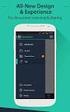 1.1 Aplikácie a ich inštalácia (ios/android) Zariadenia s operačným systémom ios (ipad): Stiahnutie aplikačného softvéru Cez ipad sa pripojte k itunes Store a spustite Pafers. Prečítajte si pokyny a stiahnite
1.1 Aplikácie a ich inštalácia (ios/android) Zariadenia s operačným systémom ios (ipad): Stiahnutie aplikačného softvéru Cez ipad sa pripojte k itunes Store a spustite Pafers. Prečítajte si pokyny a stiahnite
HD KAMERA NA PRÍSTROJOVÚ DOSKU
 HD KAMERA NA PRÍSTROJOVÚ DOSKU Návod 87231 Aby ste mohli lepšie používať funkcie digitálneho záznamníka do auta, pred používaním si pozorne prečítajte návod. Upozornenie 1. Do digitálneho záznamníka do
HD KAMERA NA PRÍSTROJOVÚ DOSKU Návod 87231 Aby ste mohli lepšie používať funkcie digitálneho záznamníka do auta, pred používaním si pozorne prečítajte návod. Upozornenie 1. Do digitálneho záznamníka do
PRELAĎOVANIE DIGITÁLNEHO KÁBLOVÉHO PRIJÍMAČA TELETRONIK C201 HD
 PRELAĎOVANIE DIGITÁLNEHO KÁBLOVÉHO PRIJÍMAČA TELETRONIK C201 HD 1. Výber jazyka. Po úspešnom zapojení a zapnutí Set-top-boxu (ďalej len STB) si vyberiete šípkami hore/dolu jazyk STB a stlačením tlačidla
PRELAĎOVANIE DIGITÁLNEHO KÁBLOVÉHO PRIJÍMAČA TELETRONIK C201 HD 1. Výber jazyka. Po úspešnom zapojení a zapnutí Set-top-boxu (ďalej len STB) si vyberiete šípkami hore/dolu jazyk STB a stlačením tlačidla
MP3-CD PREHRÁVAČ AUNA AV2-CD509, RÁDIOPRIJÍMAČ, USB. Návod na používanie / = HiFi zosilňovač / = CD prehrávač
 MP3-CD PREHRÁVAČ AUNA AV2-CD509, RÁDIOPRIJÍMAČ, USB Návod na používanie 10004933/1008980 = HiFi zosilňovač 10005063/1008983 = CD prehrávač Vážený zákazník, V prvom rade sa Vám chceme poďakovať za nákup
MP3-CD PREHRÁVAČ AUNA AV2-CD509, RÁDIOPRIJÍMAČ, USB Návod na používanie 10004933/1008980 = HiFi zosilňovač 10005063/1008983 = CD prehrávač Vážený zákazník, V prvom rade sa Vám chceme poďakovať za nákup
CM WiFi-Box. Technické inštrukcie. (pre kotly PelTec/PelTec-lambda) VYKUROVACIA TECHNIKA. Domáci wifi router.
 Zamat s.r.o. Hlohovská cesta 106, Nemčice, www.zamatsro.sk VYKUROVACIA TECHNIKA Technické inštrukcie Pripojenie a používanie CM WiFi-Box pre internetový dohľad a riadenie práce kotla. (pre kotly PelTec
Zamat s.r.o. Hlohovská cesta 106, Nemčice, www.zamatsro.sk VYKUROVACIA TECHNIKA Technické inštrukcie Pripojenie a používanie CM WiFi-Box pre internetový dohľad a riadenie práce kotla. (pre kotly PelTec
DS-450dvrGPS Displej s navigací a kamerou (černou skříňkou) ve zpětném zrcátku
 DS-450dvrGPS Displej s navigací a kamerou (černou skříňkou) ve zpětném zrcátku Uživatelská příručka Před prvním použitím výrobku si přečtěte tuto uživatelskou příručku a ponechte si ji pro případ potřeby
DS-450dvrGPS Displej s navigací a kamerou (černou skříňkou) ve zpětném zrcátku Uživatelská příručka Před prvním použitím výrobku si přečtěte tuto uživatelskou příručku a ponechte si ji pro případ potřeby
SWAN a.s., Borská 6, Bratislava, tel.: , Návod na inštaláciu. 4G WiFi routra Huawei B310
 SWAN a.s., Borská 6, 841 04 Bratislava, tel.: 0650 123 456, www.swan.sk Návod na inštaláciu 4G WiFi routra Huawei B310 a mobilného internetového pripojenia Dôležité upozornenie: Pred inštaláciou sa oboznámte
SWAN a.s., Borská 6, 841 04 Bratislava, tel.: 0650 123 456, www.swan.sk Návod na inštaláciu 4G WiFi routra Huawei B310 a mobilného internetového pripojenia Dôležité upozornenie: Pred inštaláciou sa oboznámte
GPS Loc. Užívateľský manuál. mobilné aplikácie. pre online prístup do systému GPS Loc cez mobilnú aplikáciu
 GPS Loc mobilné aplikácie Užívateľský manuál pre online prístup do systému GPS Loc cez mobilnú aplikáciu Mobilná aplikácia GPS Loc je určená na sledovanie aktuálnej polohy vozidla alebo sledovaného objektu,
GPS Loc mobilné aplikácie Užívateľský manuál pre online prístup do systému GPS Loc cez mobilnú aplikáciu Mobilná aplikácia GPS Loc je určená na sledovanie aktuálnej polohy vozidla alebo sledovaného objektu,
EW-7438APn Príručka rýchlou inštaláciou
 EW-7438APn Príručka rýchlou inštaláciou 07-2013 / v1.0 I. Informácie o produkte I-1. Obsah balenia - Prístupový bod EW-7438APn - Disk CD s viacjazyčnou rýchlou inštalačnou príručkou a používateľskou príruč
EW-7438APn Príručka rýchlou inštaláciou 07-2013 / v1.0 I. Informácie o produkte I-1. Obsah balenia - Prístupový bod EW-7438APn - Disk CD s viacjazyčnou rýchlou inštalačnou príručkou a používateľskou príruč
NBG-419N. Príručka pre rýchlu inštaláciu. Bezdrôtový router N-lite pre domáce použitie
 Bezdrôtový router N-lite pre domáce použitie Východiskové nastavenie: LAN Port: LAN1 LAN4 IP adresa: http://192.168.1.1 Heslo: 1234 Príručka pre rýchlu inštaláciu Verzia 1.00 Apríl 2009 Vydanie 1 Copyright
Bezdrôtový router N-lite pre domáce použitie Východiskové nastavenie: LAN Port: LAN1 LAN4 IP adresa: http://192.168.1.1 Heslo: 1234 Príručka pre rýchlu inštaláciu Verzia 1.00 Apríl 2009 Vydanie 1 Copyright
NÁVOD K POUŽITÍ NAVŠTIVTE NAŠI WEBSTRÁNKU WWW.GOCLEVER.COM PRO INFORMACE O DALŠÍCH PRODUKTECH TAB, NAVIO, DVR, DVB-T
 NÁVOD K POUŽITÍ NAVŠTIVTE NAŠI WEBSTRÁNKU WWW.GOCLEVER.COM PRO INFORMACE O DALŠÍCH PRODUKTECH TAB, NAVIO, DVR, DVB-T Přečtěte si tento návod před instalací a použitím. Obsah Úvod... 3 Rychlý start... 3
NÁVOD K POUŽITÍ NAVŠTIVTE NAŠI WEBSTRÁNKU WWW.GOCLEVER.COM PRO INFORMACE O DALŠÍCH PRODUKTECH TAB, NAVIO, DVR, DVB-T Přečtěte si tento návod před instalací a použitím. Obsah Úvod... 3 Rychlý start... 3
Príručka na rýchlu inštaláciu VDSL pripojenia. Zyxel VMG1312. Volajte na našu Zákaznícku linku: 02/
 Príručka na rýchlu inštaláciu VDSL pripojenia Zyxel VMG1312 Volajte na našu Zákaznícku linku: 02/208 28 208 Príručka na rýchlu inštaláciu VDSL Zyxel VMG1312 2 Obsah 3 1 Obsah balenia...4 2 Schéma zapojenia
Príručka na rýchlu inštaláciu VDSL pripojenia Zyxel VMG1312 Volajte na našu Zákaznícku linku: 02/208 28 208 Príručka na rýchlu inštaláciu VDSL Zyxel VMG1312 2 Obsah 3 1 Obsah balenia...4 2 Schéma zapojenia
NÁVOD PRE AKTUALIZÁCIU FIRMVÉRU Glitel GT-318RI
 1/9 NÁVOD PRE AKTUALIZÁCIU FIRMVÉRU Glitel GT-318RI Pri problémoch s inštaláciou kontaktujte GLITEL Stropkov, s.r.o. na tel. čísle 054/7181037 od 8:00 do 16:00 (Po-Pi). Volanie je spoplatňované podľa štandardných
1/9 NÁVOD PRE AKTUALIZÁCIU FIRMVÉRU Glitel GT-318RI Pri problémoch s inštaláciou kontaktujte GLITEL Stropkov, s.r.o. na tel. čísle 054/7181037 od 8:00 do 16:00 (Po-Pi). Volanie je spoplatňované podľa štandardných
PRELAĎOVANIE DIGITÁLNEHO KÁBLOVÉHO PRIJÍMAČA TELETRONIK C101 SD
 PRELAĎOVANIE DIGITÁLNEHO KÁBLOVÉHO PRIJÍMAČA TELETRONIK C101 SD 1. Výber jazyka. Po úspešnom zapojení a zapnutí Set-top-boxu (ďalej len STB) si vyberiete šípkami hore/dolu jazyk STB a stlačením tlačidla
PRELAĎOVANIE DIGITÁLNEHO KÁBLOVÉHO PRIJÍMAČA TELETRONIK C101 SD 1. Výber jazyka. Po úspešnom zapojení a zapnutí Set-top-boxu (ďalej len STB) si vyberiete šípkami hore/dolu jazyk STB a stlačením tlačidla
InnoDV TVideo-650 Sprievodca inštaláciou ovládačov a aplikácií
 InnoDV TVideo-650 Sprievodca inštaláciou ovládačov a aplikácií Hardvérová inštalácia: Video vstup pre S-Video alebo kompozitný video kábel Audio vstup Kompozitný video kábel: Prijímač diaľkového ovládania
InnoDV TVideo-650 Sprievodca inštaláciou ovládačov a aplikácií Hardvérová inštalácia: Video vstup pre S-Video alebo kompozitný video kábel Audio vstup Kompozitný video kábel: Prijímač diaľkového ovládania
Stručný návod na inštaláciu Smerovač PCI Express
 Stručný návod na inštaláciu Smerovač PCI Express Gratulujeme vám k zakúpeniu smerovača PCI Express. Tento výrobok bol navrhnutý pre všetkých, ktorí potrebujú pripojenie k sieti Internet aj mimo kancelárie
Stručný návod na inštaláciu Smerovač PCI Express Gratulujeme vám k zakúpeniu smerovača PCI Express. Tento výrobok bol navrhnutý pre všetkých, ktorí potrebujú pripojenie k sieti Internet aj mimo kancelárie
Sprievodca prvým nastavením Huawei B525s
 1. Prihlásenie sa do brány rozhrania Huawei B525s 2. Zadanie PIN SIM karty 3. Rýchle nastavenie 4. Správa profilov 5. Detailné nastavenie siete WLAN 6. Zapnutie mobilného dátového pripojenia v domácej
1. Prihlásenie sa do brány rozhrania Huawei B525s 2. Zadanie PIN SIM karty 3. Rýchle nastavenie 4. Správa profilov 5. Detailné nastavenie siete WLAN 6. Zapnutie mobilného dátového pripojenia v domácej
Univerzálne dia kové ovládanie TV SAT DVD AUX
 TV SAT DVD AUX Skôr, než začnete používať diaľkový ovládač, budete musieť vykonať jeden z nasledujúcich krokov: Nastavenie na strane diaľkového ovládača A. Nastavenie pomocou kódu výrobcu 1. Zapnite zariadenie,
TV SAT DVD AUX Skôr, než začnete používať diaľkový ovládač, budete musieť vykonať jeden z nasledujúcich krokov: Nastavenie na strane diaľkového ovládača A. Nastavenie pomocou kódu výrobcu 1. Zapnite zariadenie,
Užívateľská príručka. Vytvorte 1 medzi stránkami v niekoľkých jednoduchých krokoch
 Užívateľská príručka Vytvorte 1 medzi stránkami v niekoľkých jednoduchých krokoch EXO TECHNOLOGIES spol. s r.o. Garbiarska 3 Stará Ľubovňa 064 01 IČO: 36 485 161 IČ DPH: SK2020004503 support@exohosting.sk
Užívateľská príručka Vytvorte 1 medzi stránkami v niekoľkých jednoduchých krokoch EXO TECHNOLOGIES spol. s r.o. Garbiarska 3 Stará Ľubovňa 064 01 IČO: 36 485 161 IČ DPH: SK2020004503 support@exohosting.sk
Základy - prihlásenie
 Základy - prihlásenie Plnohodnotná práca s aplikáciou WK ereader je možná po prihásení užívateľa. Prihlasovacie meno a heslo si vyberáte sami pri registrácii na www.wolterskluwer.sk (ak Vám nebolo pridelené
Základy - prihlásenie Plnohodnotná práca s aplikáciou WK ereader je možná po prihásení užívateľa. Prihlasovacie meno a heslo si vyberáte sami pri registrácii na www.wolterskluwer.sk (ak Vám nebolo pridelené
Návod na rýchlu inštaláciu Wi-Fi smerovača pre optický internet. Glitel GR660GE
 Návod na rýchlu inštaláciu Wi-Fi smerovača pre optický internet Glitel GR660GE 07601 orange Optic DSL Glitel GR660GE navod na instalaciu A5.indd 1 27.4.2016 13:37 Obsah príručky 1 Obsah balenia 3 2 Zapojenie
Návod na rýchlu inštaláciu Wi-Fi smerovača pre optický internet Glitel GR660GE 07601 orange Optic DSL Glitel GR660GE navod na instalaciu A5.indd 1 27.4.2016 13:37 Obsah príručky 1 Obsah balenia 3 2 Zapojenie
Uživatelský manuál - základ PiPO P1
 Uživatelský manuál - základ PiPO P1 Vítejte Děkujeme za koupi tohoto tabletu. Tablet běží na systému Android 4.4 a má čtyřjádrový 1,8GHz procesor. Před použitím si prosím přečtěte tento manuál. Klávesy
Uživatelský manuál - základ PiPO P1 Vítejte Děkujeme za koupi tohoto tabletu. Tablet běží na systému Android 4.4 a má čtyřjádrový 1,8GHz procesor. Před použitím si prosím přečtěte tento manuál. Klávesy
Prehľad nového TwinSpace
 Prehľad nového TwinSpace (Uvedený do činnosti v septembri 2014) Tento návod bol pripravený pre učiteľov-administrátorov. Nachádza sa v ňom všetko, čo potrebujete vedieť, aby ste mohli začať pracovať s
Prehľad nového TwinSpace (Uvedený do činnosti v septembri 2014) Tento návod bol pripravený pre učiteľov-administrátorov. Nachádza sa v ňom všetko, čo potrebujete vedieť, aby ste mohli začať pracovať s
TABLET GOCLEVER TERRA 9o NÁVOD K OBSLUZE
 TABLET GOCLEVER TERRA 9o NÁVOD K OBSLUZE NAVŠTIVTE NAŠE STRÁNKY WWW.GOCLEVER.COM VÍCE INFORMACÍ O PRODUKTECH TAB, NAVIO, DVR, DVB-T Před prvním použitím si prosím přečtěte pozorně tento návod k obsluze.
TABLET GOCLEVER TERRA 9o NÁVOD K OBSLUZE NAVŠTIVTE NAŠE STRÁNKY WWW.GOCLEVER.COM VÍCE INFORMACÍ O PRODUKTECH TAB, NAVIO, DVR, DVB-T Před prvním použitím si prosím přečtěte pozorně tento návod k obsluze.
Postup inštalácie aplikácie Blackberry Connect pre Sony Ericsson P990.
 Postup inštalácie aplikácie Blackberry Connect pre Sony Ericsson P990. Tento manuál vám pomôže správne nastaviť mobilný telefón Sony Ericsson P990 na používanie služby BlackBerry prostredníctvom aplikácie
Postup inštalácie aplikácie Blackberry Connect pre Sony Ericsson P990. Tento manuál vám pomôže správne nastaviť mobilný telefón Sony Ericsson P990 na používanie služby BlackBerry prostredníctvom aplikácie
Zkrácený návod k použití 7 Tablet Android 4.0
 Zkrácený návod k použití 7 Tablet Android 4.0 MODECOM CZ Model: MODECOM FreeTAB 2096 1. Tlačítka a funkce přístroje 1. Fotoaparát Fotoaparát s rozlišením 2 megapixely 2. Tlačítko zpět Stiskem tlačítka
Zkrácený návod k použití 7 Tablet Android 4.0 MODECOM CZ Model: MODECOM FreeTAB 2096 1. Tlačítka a funkce přístroje 1. Fotoaparát Fotoaparát s rozlišením 2 megapixely 2. Tlačítko zpět Stiskem tlačítka
Inštalačný manuál pre ZyXEL Prestige 320W
 Inštalačný manuál pre ZyXEL Prestige 320W Tento inštalačný manuál predpokladá, že zariadenie ZyXEL Prestige 320W sa ide pripájať na existujúcu aplikáciu prostredníctvom už funkčného pripojenia na Internet
Inštalačný manuál pre ZyXEL Prestige 320W Tento inštalačný manuál predpokladá, že zariadenie ZyXEL Prestige 320W sa ide pripájať na existujúcu aplikáciu prostredníctvom už funkčného pripojenia na Internet
Čipová karta Siemens HiPath Sicurity Inštalácia ovládačov a zmena PIN kódov
 Čipová karta Siemens HiPath Sicurity Inštalácia ovládačov a zmena PIN kódov Pre prácu s čipovou kartou Siemens HiPath Sicurity je potrebné nainštalovať príslušný klientsky softvér. Inštalácia ovládacích
Čipová karta Siemens HiPath Sicurity Inštalácia ovládačov a zmena PIN kódov Pre prácu s čipovou kartou Siemens HiPath Sicurity je potrebné nainštalovať príslušný klientsky softvér. Inštalácia ovládacích
Tablet EAGET FAMILY N7A Uživatelská příručka
 Tablet EAGET FAMILY N7A Uživatelská příručka Tento návod k použití je pouze pro referenční účely, mohou být změněny bez předchozího upozornění 1 Poděkování Děkujeme za zakoupení našeho produktu. Produkt
Tablet EAGET FAMILY N7A Uživatelská příručka Tento návod k použití je pouze pro referenční účely, mohou být změněny bez předchozího upozornění 1 Poděkování Děkujeme za zakoupení našeho produktu. Produkt
MICRO DVB-T STICK. Užívateľský manuál. Watch & record Digital TV programs on Your PC! MT4167
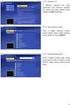 MICRO DVB-T STICK Watch & record Digital TV programs on Your PC! MT4167 Užívateľský manuál Úvod...2 Obsah balenia...2 Požiadavky na systém...2 Instalace zariadenia...3 Inštalácia softvéru...3 Práca so
MICRO DVB-T STICK Watch & record Digital TV programs on Your PC! MT4167 Užívateľský manuál Úvod...2 Obsah balenia...2 Požiadavky na systém...2 Instalace zariadenia...3 Inštalácia softvéru...3 Práca so
P-660HN-TxA. Príručka pre rýchlu inštaláciu. Bezdrôtová brána n ADSL2+ so 4 portami
 Bezdrôtová brána 802.11n ADSL2+ so 4 portami Firmware v3.0 Vydanie 1, 6/2010 Východiskové nastavenie: IP adresa: http://192.168.1.1 Heslo: 1234 Príručka pre rýchlu inštaláciu Copyright 2010. Všetky práva
Bezdrôtová brána 802.11n ADSL2+ so 4 portami Firmware v3.0 Vydanie 1, 6/2010 Východiskové nastavenie: IP adresa: http://192.168.1.1 Heslo: 1234 Príručka pre rýchlu inštaláciu Copyright 2010. Všetky práva
TSS Autoškola. gpspreautoskoly.sk. Užívateľský manuál pre online prístup cez aplikáciu pre tablety s OS Android
 gpspreautoskoly.sk TSS Autoškola Aplikácia na kontrolu výučby v autoškolách Užívateľský manuál pre online prístup cez aplikáciu pre tablety s OS Android gpspreautoskoly.sk Popis zariadenia Mobilná aplikácia
gpspreautoskoly.sk TSS Autoškola Aplikácia na kontrolu výučby v autoškolách Užívateľský manuál pre online prístup cez aplikáciu pre tablety s OS Android gpspreautoskoly.sk Popis zariadenia Mobilná aplikácia
Rollei ACTIONCAM 415. Užívateľský návod (Slovensky)
 Rollei ACTIONCAM 415 Užívateľský návod (Slovensky) www.rollei.cz Varovanie 1. Jedná sa o veľmi precízne zariadení, vyvarujte ho pádu alebo nárazu. 2. Nevystavujte predmet magnetickým predmetom, ako je
Rollei ACTIONCAM 415 Užívateľský návod (Slovensky) www.rollei.cz Varovanie 1. Jedná sa o veľmi precízne zariadení, vyvarujte ho pádu alebo nárazu. 2. Nevystavujte predmet magnetickým predmetom, ako je
KLIMATIZÁCIA - KOMFORT
 KLIMATIZÁCIA - KOMFORT WiFi modul pre nástenné jednotky HKD, HND INŠTALAČNÝ NÁVOD Smart AC WiFi sada (vyhovuje norme IDA Da105762) Dátum vydania: 4.5.2016 INS-A-EXT-WiFi-0516-01-SK Sada WiFi obsahuje:
KLIMATIZÁCIA - KOMFORT WiFi modul pre nástenné jednotky HKD, HND INŠTALAČNÝ NÁVOD Smart AC WiFi sada (vyhovuje norme IDA Da105762) Dátum vydania: 4.5.2016 INS-A-EXT-WiFi-0516-01-SK Sada WiFi obsahuje:
WWW.ADAPTIV-MULTIMEDIA.COM
 WWW.ADAPTIV-MULTIMEDIA.COM 1 Obsah Obsah O produktu 3 Schéma zapojení 4 Stručný návod k obsluze 6 Systém 8 Nastavení zvuku 10 Navigace 11 DAB 12 HDMI 14 TV 15 AV vstup 17 USB / SD 18 Přenos souborů 24
WWW.ADAPTIV-MULTIMEDIA.COM 1 Obsah Obsah O produktu 3 Schéma zapojení 4 Stručný návod k obsluze 6 Systém 8 Nastavení zvuku 10 Navigace 11 DAB 12 HDMI 14 TV 15 AV vstup 17 USB / SD 18 Přenos souborů 24
Užívateľský manuál HD Mediaboxu. Užívajte si svoju televíziu od UPC
 Užívateľský manuál HD Mediaboxu Užívajte si svoju televíziu od UPC Hlavné menu Informácie Do Hlavného menu vstúpite stlačením tlačidla MENU na diaľkovom ovládači. V jednotlivých ponukách sa pohybujete
Užívateľský manuál HD Mediaboxu Užívajte si svoju televíziu od UPC Hlavné menu Informácie Do Hlavného menu vstúpite stlačením tlačidla MENU na diaľkovom ovládači. V jednotlivých ponukách sa pohybujete
D.Viewer2 Používateľská príručka
 D.Viewer2 Používateľská príručka Obsah 1. Úvod... 3 2. Inštalácia... 4 Inštalačné predpoklady... 4 3. Práca s aplikáciou... 8 3.1. Práca s podpísanou zložkou... 9 3.2. Menu aplikácie... 11 2 1. Úvod D.Viewer2
D.Viewer2 Používateľská príručka Obsah 1. Úvod... 3 2. Inštalácia... 4 Inštalačné predpoklady... 4 3. Práca s aplikáciou... 8 3.1. Práca s podpísanou zložkou... 9 3.2. Menu aplikácie... 11 2 1. Úvod D.Viewer2
Manuál pripojenia sa k IP zariadeniu HikVision (videorekordéra, IP kamery, videoservera..) pomocou DDNS servera HikVision.
 1 Manuál pripojenia sa k IP zariadeniu HikVision (videorekordéra, IP kamery, videoservera..) pomocou DDNS servera HikVision. 2 OBSAH 1. Úvod... 3 2. Aktivácia DDNS pripojenia v IP zariadení HikVision...
1 Manuál pripojenia sa k IP zariadeniu HikVision (videorekordéra, IP kamery, videoservera..) pomocou DDNS servera HikVision. 2 OBSAH 1. Úvod... 3 2. Aktivácia DDNS pripojenia v IP zariadení HikVision...
OBOZNÁMTE SA S VAŠÍM TELEFÓNOM
 Alcatel 4400 OBOZNÁMTE SA S VAŠÍM TELEFÓNOM 2 4 3 i 5 10 9 1 Audio tlačidlá zníženie hlasitosti reproduktora alebo slúchadla 1 6 7 8 Reproduktor: umožňuje podielať sa viacerým účastníkom na konverzácii
Alcatel 4400 OBOZNÁMTE SA S VAŠÍM TELEFÓNOM 2 4 3 i 5 10 9 1 Audio tlačidlá zníženie hlasitosti reproduktora alebo slúchadla 1 6 7 8 Reproduktor: umožňuje podielať sa viacerým účastníkom na konverzácii
Projektory Acer s technológiou 3D. Stručný návod
 Projektory Acer s technológiou 3D Stručný návod 2014 Všetky práva vyhradené. Stručný návod na obsluhu projektorov série Acer Pôvodné vydanie: 10/2014 Číslo modelu: Sériové číslo: Dátum zakúpenia: Miesto
Projektory Acer s technológiou 3D Stručný návod 2014 Všetky práva vyhradené. Stručný návod na obsluhu projektorov série Acer Pôvodné vydanie: 10/2014 Číslo modelu: Sériové číslo: Dátum zakúpenia: Miesto
Užívateľská príručka k funkcii Zastavenie a pretočenie obrazu
 Užívateľská príručka k funkcii Zastavenie a pretočenie obrazu obsah Funkcia Zastavenie a pretočenie obrazu Skôr než začnete Ako používať funkciu Zastavenie a pretočenie obrazu 1. Zastavenie a spustenie
Užívateľská príručka k funkcii Zastavenie a pretočenie obrazu obsah Funkcia Zastavenie a pretočenie obrazu Skôr než začnete Ako používať funkciu Zastavenie a pretočenie obrazu 1. Zastavenie a spustenie
Uživatelský manuál Video projektor
 Uživatelský manuál Video projektor Obsah Upozornění Popis tlačítek Provoz Připojení Tlačítka projektoru Tlačítka dálkového ovládání Výběr zdroje Připojení multimédií Připojení HDMI Vstup VGA (PC) Připojení
Uživatelský manuál Video projektor Obsah Upozornění Popis tlačítek Provoz Připojení Tlačítka projektoru Tlačítka dálkového ovládání Výběr zdroje Připojení multimédií Připojení HDMI Vstup VGA (PC) Připojení
UŽÍVAJTE SI SVoJU TELEVÍZIU OD UPC
 UŽÍVAJTE SI SVoJU TELEVÍZIU OD UPC Používateľský manuál HD Mediaboxu HLAVNÉ MENU INFORMÁCIE Do Hlavného menu vstúpite stlačením tlačidla MENU na diaľkovom ovládači. V jednotlivých ponukách sa pohybujete
UŽÍVAJTE SI SVoJU TELEVÍZIU OD UPC Používateľský manuál HD Mediaboxu HLAVNÉ MENU INFORMÁCIE Do Hlavného menu vstúpite stlačením tlačidla MENU na diaľkovom ovládači. V jednotlivých ponukách sa pohybujete
Úvodné informácie NSZ-GS7. Sieťový prehrávač médií. Snímky obrazoviek, operácie a technické parametre sa môžu meniť bez predchádzajúceho upozornenia.
 Úvodné informácie SK Sieťový prehrávač médií NSZ-GS7 Snímky obrazoviek, operácie a technické parametre sa môžu meniť bez predchádzajúceho upozornenia. Úvodné informácie: ON/STANDBY Slúži na zapnutie alebo
Úvodné informácie SK Sieťový prehrávač médií NSZ-GS7 Snímky obrazoviek, operácie a technické parametre sa môžu meniť bez predchádzajúceho upozornenia. Úvodné informácie: ON/STANDBY Slúži na zapnutie alebo
Návod na inštaláciu. modemu Cisco EPC Volajte na našu zákaznícku linku: 02/
 Návod na inštaláciu modemu Cisco EPC 3925 Volajte na našu zákaznícku linku: 02/208 28 208 Obsah 2 Obsah balenia...3 Popis hardvéru - predný panel...4 Popis hardvéru - zadný panel...5 Schéma zapojenia...6
Návod na inštaláciu modemu Cisco EPC 3925 Volajte na našu zákaznícku linku: 02/208 28 208 Obsah 2 Obsah balenia...3 Popis hardvéru - predný panel...4 Popis hardvéru - zadný panel...5 Schéma zapojenia...6
NannyCam V24. Návod na 1 použitie
 NannyCam V24 Návod na 1 použitie Obsah balenia: Rodičovská jednotka s displejom + sieťový adaptér Detská jednotka (kamera) + sieťový adaptér Návod na použitie Popis detskej jednotky: 1. Svetelný senzor
NannyCam V24 Návod na 1 použitie Obsah balenia: Rodičovská jednotka s displejom + sieťový adaptér Detská jednotka (kamera) + sieťový adaptér Návod na použitie Popis detskej jednotky: 1. Svetelný senzor
POSTUP PRI NASTAVENÍ OVLÁDACIEHO PANELU S DOTYKOVÝM DISPLEJOM. Ako zadať správcovské nastavenia Trojuholníkové heslo: Dotknite sa oblastí 1, 2 a 3.
 POSTUP PRI NASTAVENÍ OVLÁDACIEHO PANELU S DOTYKOVÝM DISPLEJOM Ako zadať správcovské nastavenia Trojuholníkové heslo: Dotknite sa oblastí 1, 2 a 3. SPRÁVCA NASTAVENÍ (ADMINISTRATOR SETTINGS) Zobrazia sa
POSTUP PRI NASTAVENÍ OVLÁDACIEHO PANELU S DOTYKOVÝM DISPLEJOM Ako zadať správcovské nastavenia Trojuholníkové heslo: Dotknite sa oblastí 1, 2 a 3. SPRÁVCA NASTAVENÍ (ADMINISTRATOR SETTINGS) Zobrazia sa
SWS 500 SK POUŽÍVATEĽSKÁ PRÍRUČKA. Poznámka: Mobilný telefón nie je súčasťou dodávky.
 SWS 500 SK POUŽÍVATEĽSKÁ PRÍRUČKA Poznámka: Mobilný telefón nie je súčasťou dodávky. ZAČÍNAME Obsah balenia: Senzor na meranie teploty a vlhkosti SWS 500 Používateľská príručka 2x batéria 1,5 V typu AA
SWS 500 SK POUŽÍVATEĽSKÁ PRÍRUČKA Poznámka: Mobilný telefón nie je súčasťou dodávky. ZAČÍNAME Obsah balenia: Senzor na meranie teploty a vlhkosti SWS 500 Používateľská príručka 2x batéria 1,5 V typu AA
Užívateľská príručka k službe TV Archív zastavenie a pretočenie obrazu
 Užívateľská príručka k službe TV Archív zastavenie a pretočenie obrazu www.max.sk 1 Obsah Úvod 3 Legenda 4 Popis tlačidiel na diaľkovom ovládači 5-6 Menu 7 Archív TV vysielania 8-9 Aktivácia 10 Zoznam
Užívateľská príručka k službe TV Archív zastavenie a pretočenie obrazu www.max.sk 1 Obsah Úvod 3 Legenda 4 Popis tlačidiel na diaľkovom ovládači 5-6 Menu 7 Archív TV vysielania 8-9 Aktivácia 10 Zoznam
Podrobný sprievodca aktualizáciou na systém Windows 8.1
 Podrobný sprievodca aktualizáciou na systém Windows 8.1 Inštalácia a aktualizácia systému Windows 8.1 Aktualizácia systému BIOS, aplikácií a ovládačov, spustenie služby Windows Update Výber typu inštalácie
Podrobný sprievodca aktualizáciou na systém Windows 8.1 Inštalácia a aktualizácia systému Windows 8.1 Aktualizácia systému BIOS, aplikácií a ovládačov, spustenie služby Windows Update Výber typu inštalácie
Externé zariadenia Používateľská príručka
 Externé zariadenia Používateľská príručka Copyright 2009 Hewlett-Packard Development Company, L.P. Informácie obsiahnuté v tomto dokumente sa môžu zmeniť bez predchádzajúceho upozornenia. Jediné záruky
Externé zariadenia Používateľská príručka Copyright 2009 Hewlett-Packard Development Company, L.P. Informácie obsiahnuté v tomto dokumente sa môžu zmeniť bez predchádzajúceho upozornenia. Jediné záruky
Příručka začínáme. Príručka začíname
 CZ: Příručka začínáme SK: Príručka začíname Stáhněte si aplikaci Bamboo Spark Stiahnite si aplikáciu Bamboo Spark Bamboo Spark -Abyste - mohli používat vaše zařízení, budete si muset stáhnout aplikaci
CZ: Příručka začínáme SK: Príručka začíname Stáhněte si aplikaci Bamboo Spark Stiahnite si aplikáciu Bamboo Spark Bamboo Spark -Abyste - mohli používat vaše zařízení, budete si muset stáhnout aplikaci
Príručka na rýchlu inštaláciu VDSL. Zyxel VMG1312-B30A. Volajte na našu Zákaznícku linku: 02/
 Príručka na rýchlu inštaláciu VDSL Zyxel VMG1312-B30A Volajte na našu Zákaznícku linku: 02/20 82 82 08 Príručka na rýchlu inštaláciu VDSL Zyxel VMG1312-B30A 2 Obsah 3 1 Obsah balenia...4 2 Postup inštalácie
Príručka na rýchlu inštaláciu VDSL Zyxel VMG1312-B30A Volajte na našu Zákaznícku linku: 02/20 82 82 08 Príručka na rýchlu inštaláciu VDSL Zyxel VMG1312-B30A 2 Obsah 3 1 Obsah balenia...4 2 Postup inštalácie
Návod na používanie. Leadtek 7FD5 Flash-OFDM WiFi router
 Návod na používanie Leadtek 7FD5 Flash-OFDM WiFi router Úvod Gratulujeme vám k zakúpeniu Flash-OFDM routera DTM Leadtek 7FD5. Jedná sa o WiFi router so zabudovaným Flash-OFDM modulom. Podporuje NAT, smerovanie,
Návod na používanie Leadtek 7FD5 Flash-OFDM WiFi router Úvod Gratulujeme vám k zakúpeniu Flash-OFDM routera DTM Leadtek 7FD5. Jedná sa o WiFi router so zabudovaným Flash-OFDM modulom. Podporuje NAT, smerovanie,
TomTom Referenčná príručka
 TomTom Referenčná príručka Obsah Rizikové zóny 3 Rizikové zóny vo Francúzsku... 3 Upozornenia na rizikové zóny... 3 Zmena spôsobu upozornenia... 4 tlačidlo Ohlásiť... 4 Nahlásenie novej rizikovej zóny
TomTom Referenčná príručka Obsah Rizikové zóny 3 Rizikové zóny vo Francúzsku... 3 Upozornenia na rizikové zóny... 3 Zmena spôsobu upozornenia... 4 tlačidlo Ohlásiť... 4 Nahlásenie novej rizikovej zóny
ZyXEL FSG1100HN Príručka k rýchlej inštalácii bezdrôtového aktívneho fiber routera
 ZyXEL FSG1100HN Príručka k rýchlej inštalácii bezdrôtového aktívneho fiber routera Volajte na našu zákaznícku linku: 02/208 28 208 ZyXEL FSG1100HN Príručka k rýchlej inštalácii bezdrôtového aktívneho fiber
ZyXEL FSG1100HN Príručka k rýchlej inštalácii bezdrôtového aktívneho fiber routera Volajte na našu zákaznícku linku: 02/208 28 208 ZyXEL FSG1100HN Príručka k rýchlej inštalácii bezdrôtového aktívneho fiber
Stručná príručka CJB1J10LCASA
 CJB1J10LCASA Stručná príručka Zariadenie MOVEBAND Displej LED Poznámka: Náramok udržujte čistý. Pri kontakte so znečisťujúcimi látkami, napríklad prachom či farbivom, môžu na náramku vzniknúť škvrny, ktoré
CJB1J10LCASA Stručná príručka Zariadenie MOVEBAND Displej LED Poznámka: Náramok udržujte čistý. Pri kontakte so znečisťujúcimi látkami, napríklad prachom či farbivom, môžu na náramku vzniknúť škvrny, ktoré
I.CA Securestore. Inštalačná príručka. Verzia 2.16 a vyššia
 I.CA Securestore Inštalačná príručka Verzia 2.16 a vyššia Úvod Táto verzia inštalačnej príručky je platná pre verziu aplikácie SecureStore 2.16 a vyššie. Inštalačné balíčky sú pripravené podľa verzie Windows.
I.CA Securestore Inštalačná príručka Verzia 2.16 a vyššia Úvod Táto verzia inštalačnej príručky je platná pre verziu aplikácie SecureStore 2.16 a vyššie. Inštalačné balíčky sú pripravené podľa verzie Windows.
Uživatelský manuál - základ PiPO M6
 Uživatelský manuál - základ PiPO M6 Vítejte Děkujeme za koupi tohoto tabletu. Tablet běží na systému Android 4.2 a má čtyřjádrový 1,6GHz procesor. Před použitím si prosím přečtěte tento manuál. Klávesy
Uživatelský manuál - základ PiPO M6 Vítejte Děkujeme za koupi tohoto tabletu. Tablet běží na systému Android 4.2 a má čtyřjádrový 1,6GHz procesor. Před použitím si prosím přečtěte tento manuál. Klávesy
Hromadná korešpondencia v programe Word Lektor: Ing. Jaroslav Mišovych
 Hromadná korešpondencia v programe Word 2010 Lektor: Ing. Jaroslav Mišovych Obsah Čo je hromadná korešpondencia Spustenie hromadnej korešpondencie Nastavenie menoviek Pripojenie menoviek k zoznamu adries
Hromadná korešpondencia v programe Word 2010 Lektor: Ing. Jaroslav Mišovych Obsah Čo je hromadná korešpondencia Spustenie hromadnej korešpondencie Nastavenie menoviek Pripojenie menoviek k zoznamu adries
PLA-401 v3 Ethernetový adaptér PowerLine (prenos dát cez silové elektrické káble)
 Ethernetový adaptér PowerLine (prenos dát cez silové elektrické káble) Príručka pre rýchlu inštaláciu Firmware v3.3.4 Vydanie 1. Marec 2009 Obsah Úvodné informácie... 1 Pripojenie ku káblovému/dsl modemu
Ethernetový adaptér PowerLine (prenos dát cez silové elektrické káble) Príručka pre rýchlu inštaláciu Firmware v3.3.4 Vydanie 1. Marec 2009 Obsah Úvodné informácie... 1 Pripojenie ku káblovému/dsl modemu
Forerunner 310XT - vytvorenie konta na Garmin Connect Forerunner 310XT - nahratie slovenčiny do prístroja
 Forerunner 310XT - vytvorenie konta na Garmin Connect Forerunner 310XT - nahratie slovenčiny do prístroja Aby ste mohli nahrať slovenčinu do prístroja Forerunner 310XT, je potrebné si vytvoriť konto na
Forerunner 310XT - vytvorenie konta na Garmin Connect Forerunner 310XT - nahratie slovenčiny do prístroja Aby ste mohli nahrať slovenčinu do prístroja Forerunner 310XT, je potrebné si vytvoriť konto na
Dell S2718H/S2718HX/S2718HN/ S2718NX Dell Display Manager Návod na obsluhu
 Dell S2718H/S2718HX/S2718HN/ S2718NX Dell Display Manager Návod na obsluhu Model: S2718H/S2718HX/S2718HN/S2718NX Regulačný model: S2718Hx/S2718Nx POZNÁMKA: POZNÁMKA označuje dôležité informácie, ktoré
Dell S2718H/S2718HX/S2718HN/ S2718NX Dell Display Manager Návod na obsluhu Model: S2718H/S2718HX/S2718HN/S2718NX Regulačný model: S2718Hx/S2718Nx POZNÁMKA: POZNÁMKA označuje dôležité informácie, ktoré
Bezdrôtový tablet. Príručka rýchleho štartu hardvéru
 Bezdrôtový tablet Príručka rýchleho štartu hardvéru Blahoželáme k získaniu Bezdrôtového tabletu QOMO RF! Bezdrôtový tablet je technologickým riešením 2.4 G RF. Jednoduchá inštalácia bezdrôtového softvéru
Bezdrôtový tablet Príručka rýchleho štartu hardvéru Blahoželáme k získaniu Bezdrôtového tabletu QOMO RF! Bezdrôtový tablet je technologickým riešením 2.4 G RF. Jednoduchá inštalácia bezdrôtového softvéru
Program "Inventúra program.xlsm"
 1 / 14 Program "Inventúra program.xlsm" Program pracuje s reportami, ktoré majú ako zdroj dát tabuľku inventárnych dát. Program je uložený ako VBA projekt v Excel súbore "Inventúra Program.xlsm". Program
1 / 14 Program "Inventúra program.xlsm" Program pracuje s reportami, ktoré majú ako zdroj dát tabuľku inventárnych dát. Program je uložený ako VBA projekt v Excel súbore "Inventúra Program.xlsm". Program
DS-X101AD. LCD monitor 10,1" OS Android/DVD/USB/SD s držákem na opěrku. Uživatelská příručka
 DS-X101AD LCD monitor 10,1" OS Android/DVD/USB/SD s držákem na opěrku Uživatelská příručka Před prvním použitím výrobku si přečtěte tuto uživatelskou příručku a ponechte si ji pro případ potřeby. Upozornění
DS-X101AD LCD monitor 10,1" OS Android/DVD/USB/SD s držákem na opěrku Uživatelská příručka Před prvním použitím výrobku si přečtěte tuto uživatelskou příručku a ponechte si ji pro případ potřeby. Upozornění
Xtreamer Wonder. Uživatelská příručka CZ
 Xtreamer Wonder Uživatelská příručka CZ Děkujeme Vám za zakoupení Xtreamer Wonder Xtreamer Wonder je zcela nový media hub na bázi Android 4.4 KitKat s čtyřjádrovým ARM Cortex A9 procesorem a grafikou Mali
Xtreamer Wonder Uživatelská příručka CZ Děkujeme Vám za zakoupení Xtreamer Wonder Xtreamer Wonder je zcela nový media hub na bázi Android 4.4 KitKat s čtyřjádrovým ARM Cortex A9 procesorem a grafikou Mali
